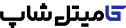هیچ محصولی در سبد خرید نیست.
هیچ محصولی در سبد خرید نیست.
زمان مطالعه8 دقیقه

می پسنـدم0
با استفاده از روشهای زیر میتوانید این صفحه را با دوستان خود به اشتراک بگذارید.
اندازه متن12
شرکت سامسونگ در سال 2017 برای تعامل بیشتر بین گوشی هوشمند و کامپیوتر قابلیت جدیدی را به بازار معرفی کرد. یکی از این قابلیتها سامسونگ دکس بود که در ادامه این مقاله از کامیتل شاپ با آن آشنا خواهیم شد. همچنین شما میتوانید از فروشگاه ما، انواع شارژر سامسونگ نیز خریداری کنید.
آنچه در این مقاله خواهید خواند
Toggleسامسونگ دکس یک ویژگی و پلتفرم منحصر به فرد از سوی شرکت سامسونگ است، که تلفنهای هوشمند و تبلتهای گلکسی سامسونگ را به یک تجربه محاسباتی مانند دسکتاپ تبدیل میکند. این ویژگی به کاربران امکان میدهد تا دستگاه سامسونگ خود را به مانیتور، صفحه کلید و ماوس متصل کنند و عملاً آن را به تنظیماتی شبیه رایانه شخصی تبدیل نمایند.
با دکس، کاربران میتوانند از یک محیط تمام صفحه و چند وظیفهای لذت ببرند و چندین برنامه را بهطور همزمان در پنجرههای قابل تغییر اجرا کنند. سامسونگ دکس یک رابط دسکتاپ آشنا را ارائه میدهد که با نوار وظیفه و میانبرهای دسکتاپ کامل میشود و همچنین پیمایش و کار بر روی صفحه نمایش بزرگتر را آسانتر میکند. برای اتصال میتوانید به دوروش بیسیم و باسیم متصل شوید. سامسونگ دکس یکپارچه سازی بین تجربههای موبایل و دسکتاپ را فراهم میکند و به کاربران این امکان را میدهد تا در جریان کاری خود سازنده، خلاق و کارآمد باشند.

سامسونگ دکس با طیف وسیعی از گوشیهای هوشمند و تبلتهای سامسونگ گلکسی سازگار است. در اینجا برخی از دستگاههای قابل توجهی که سامسونگ دکس را پشتیبانی میکنند برای شما آورده شده است:
با شروع از گلکسی S8 و مدلهای جدیدتر، از جمله گلکسی S9، S10، S20 و آخرین سری گلکسی S21، همگی از سامسونگ دکس پشتیبانی میکنند.
گلکسی نوت 8 و مدلهای بعدی مانند نوت 9، نوت 10، نوت 20 و نوت 21 با سامسونگ دکس سازگار هستند.
تبلتهای انتخابی از سری گلکسی تب سامسونگ، مانند گلکسی تب S4، تب S5e، تب S6 و تب S7، از سامسونگ دکس پشتیبانی میکنند.
همچنین دستگاههای گلکسی فولد و گلکسی زد فلیپ با سامسونگ دکس سازگاری دارند و تجربهای مانند دسکتاپ را در صفحهنمایشهای تاشو آنها ممکن میسازند.
برخی دیگر از دستگاههای سامسونگ مانند سری گلکسی A نیز ممکن است از سامسونگ دکس پشتیبانی کنند، اگر چه در دسترس بودن ممکن است بر اساس مدل دستگاه خاص و قابلیتهای سختافزاری آن متفاوت باشد.
شایان ذکر است که اکثر دستگاهها، برای اتصال به سامسونگ دکس به یک ایستگاه اتصال سازگار یا یک آداپتور USB-C به HDMI برای اتصال به مانیتور، همراه با لوازم جانبی مانند صفحه کلید و ماوس به منظور تجربه کامل دسکتاپ نیاز دارد.
لازم است که شما برای استفاده از سامسونگ دکس مراحل زیر را گام به گام دنبال کنید:
دستگاه سامسونگ دکس خود را با استفاده از یک ایستگاه اتصال سازگار یا یک آداپتور USB-C به HDMI به مانیتور یا تلویزیون وصل کنید. مطمئن شوید که نمایشگر روشن است و روی ورودی HDMI صحیح تنظیم شده است.
پس از اتصال، یک رابط دکس باید به طور خودکار روی صفحه نمایش خارجی ظاهر شود. اگر نشود، به پنل تنظیمات سریع دستگاه بروید و روی گزینه «Dex» ضربه بزنید تا فعال شود.
حالات نمایشگر را به دلخواه خود تنظیم کنید. با دسترسی به منوی تنظیمات دکس میتوانید وضوح صفحه، حالت نمایش (استاندارد یا غوطهور) و تنظیمات زمانبندی صفحه را تغییر دهید.
از دستگاه سامسونگ گلکسی خود به عنوان یک صفحه لمسی استفاده کنید، یا یک ماوس و صفحه کلید را برای پیمایش و تعامل به رابط دکس وصل کنید. رابط دکس شبیه یک دسکتاپ با نوار وظیفه، نمادهای برنامه و کاوشگر فایل است.
برنامهها را روی رابط دکس راه اندازی و اجرا کنید، این کار را همانطور که در رایانه انجام میدهید، اجرا کنید. در این بخش شما میتوانید چندین برنامه را به طور همزمان باز کنید، اندازه آنها را تغییر دهید و آنها را روی صفحه مرتب کنید و بدون زحمت آنها را جابجا کنید.
با استفاده از کاوشگر فایل داخلی یا برنامههای مدیریت فایل شخص ثالث سازگار به فایلها دسترسی پیدا کرده و مدیریت کنید. میتوانید فایلها را بین مکانهای ذخیرهسازی مختلف مشاهده، کپی، انتقال و حذف کنید.
برای خروج از حالت دکس، کافی است دستگاه خود را از مانیتور یا تلویزیون جدا کنید. در این زمان دستگاه گلکسی سامسونگ شما به رابط تلفن همراه استاندارد خود باز میگردد.
به خاطر داشته باشید که برخی از برنامهها ممکن است بهینهسازیهای خاصی برای تنظیمات دکس داشته باشند که تجربهای شبیه به دسکتاپ ارائه میدهند، در حالی که بعضی دیگر امکان دارد، عملکرد محدود یا نمایش متفاوتی از خود ارائه دهند. توصیه میشود برنامههای مختلف را کاوش و آزمایش کنید تا سازگاری و قابلیت استفاده آنها را در محیط دکس کشف کنید.

استفاده از سامسونگ دکس بر روی لپ تاپ یا کامپیوتر با کمک برخی لوازم جانبی و نرم افزارهای اضافی امکانپذیر است. در اینجا نحوه استفاده از سامسونگ دکس در لپ تاپ یا رایانه آورده شده است:
دستگاه سامسونگ دکس خود را با استفاده از کابل USB به لپ تاپ یا رایانه متصل کنید. اطمینان حاصل کنید که لپ تاپ یا رایانه دستگاه را میشناسد و یک اتصال پایدار برقرار میکند.
پس از اتصال، صفحه اعلانها را روی دستگاه سامسونگ خود به سمت پایین بکشید و گزینه ” سامسونگ دکس” را جستجو کنید. روی آن ضربه بزنید و برای فعال کردن حالت دکس، “Start Now” را انتخاب کنید.
تنظیمات نمایشگر را در دستگاه سامسونگ خود پیکربندی کنید تا راه اندازی دو صفحه نمایش فعال شود. شما میتوانید انتخاب کنید که صفحه نمایش دستگاه خود را روی صفحه نمایش لپ تاپ یا رایانه منعکس کنید یا نمایشگر را گسترش دهید تا از آنها به عنوان صفحه نمایش جداگانه استفاده کنید.
از صفحه کلید و ماوس لپ تاپ یا رایانه خود برای تعامل با رابط دکس نمایش داده شده در دستگاه سامسونگ استفاده کنید. لپ تاپ یا کامپیوتر به یک دستگاه ورودی خارجی تبدیل میشود، که به شما امکان میدهد محیط دکس را کنترل و پیمایش کنید.
برنامهها را روی رابط دکس راه اندازی کرده و از آن درست مانند یک دسکتاپ یا لپ تاپ استفاده کنید. میتوانید چندین برنامه را به طور همزمان اجرا کنید، اندازه آنها را تغییر دهید و آنها را روی صفحه مرتب کنید و بین آنها به طور یکپارچه جابجا شوید.
در این بخش دسترسی به فایلها، مدیریت اسناد و استفاده از برنامههای بهرهوری در محیط دکس برای شما فراهم میشود. شما میتوانید با استفاده از برنامههای کاربردی سازگار بر روی اسناد، صفحات گسترده، ارائهها و سایر فایلها کار کنید.
برای خروج از حالت دکس، دستگاه سامسونگ خود را از لپ تاپ یا رایانه جدا کنید. رابط دکس به طور خودکار بسته میشود و دستگاه سامسونگ شما به رابط تلفن همراه استاندارد خود باز میگردد.

وقتی میخواهید تمام جزئیات یک تصویر یا ویدیو را ببینید، از سامسونگ دکس استفاده کنید. این ویژگی به شما امکان میدهد تلفن یا رایانه لوحی خود را به مانیتور یا تلویزیون متصل کنید تا در حالت دسکتاپ نمای بزرگتر و واضحتری داشته باشید. همچنین دکس برای چندوظیفه کردن یا استفاده از برنامههای بهرهوری، مانند پاورپوینت، که مصرف آنها در یک صفحه بزرگ آسانتر است، عالی عمل میکند.
در اکتبر 2019 سامسونگ اعلام کرد که لینوکس روی دکس برای اندروید 10 در دسترس نخواهد بود و به کاربران هشدار داد که پس از ارتقا به اندروید 10 قادر به دانگرید مجدد نخواهند بود و برای همیشه توانایی استفاده از برنامههای کامل لینوکس را از دست میدهند.
صفحهنمایشهای کوچکتر میتوانند چندین کار را دشوار کنند یا بهرهوری را به حداکثر برسانند. استفاده از سامسونگ دکس با یک مانیتور، صفحه کلید و ماوس با اندازه کامل، جایگزین لپ تاپ یا رایانه رومیزی را برای همیشه امکانپذیر میکند. دکس یک راه عالی برای انعطافپذیری بیشتر افراد است.هدف سامسونگ دکس چیست؟
آیا سامسونگ قصد دارد آپشن دکس را متوقف کند؟
آیا سامسونگ دکس جایگزین لپ تاپ است؟
توجه داشته باشید که استفاده از سامسونگ دکس بر روی لپتاپ یا رایانه به نرمافزار و درایورهای سازگار برای برقراری ارتباط و فعال کردن عملکرد دو صفحهنمایش نیاز دارد. توصیه میشود برای استفاده از دکس با لپتاپ، رایانه و با خرید مودم Adsl مناسب، الزامات خاص یا دستورالعملهای سازگاری ارائه شده توسط سامسونگ را بررسی کنید.
فروشگاه کامیتل شاپ از سال 1380 (به صورت آفلاین) و از سال 1400 (به صورت آنلاین) فعالیت خود را در زمینه فروش انواع اسپیکر، تجهیزات شبکه و مودم، لوازم جانبی موبایل، تبلت و کامپیوتر آغاز نموده است و ضمانت پایینترین قیمت و همچنین اصل بودن محصولات مهمترین مزیت رقابتی کامیتل شاپ میباشد.
برای خرید حضوری کالا میتوانید به فروشگاه حضوری کامیتل شاپ واقع در فلکه اول صادقیه تهران مراجعه نمایید.
| طراحی و سئو سایت توسط سئو اینجا |